Hur man skapar en anpassad mall i Notion [Guide]
Miscellanea / / August 05, 2021
Det här är en upptagen värld och människor gillar att organisera de saker de gör. Det finns flera appar som tillgodoser detta och Notion är en av dem. Vad som gör att Notion sticker ut från andra är omfattningen av anpassning som den har att erbjuda. Till exempel har den många mallar att välja mellan. Man kan skapa en anpassad mall på Notion lätt. Bortsett från det har den också standardmallar som man kan använda.
I den här guiden har jag förklarat hur du skapar din mall för alla aktiviteter du har. Även om du har en enda aktivitet som du brukar återanvända varannan vecka kan du också anpassa den. Du kan lägga till en bild, sätta en ikon för den och inkludera information om ditt mallinnehåll.

Guide | Alla OnePlus-servicekoder och hemliga koder
Skapa en anpassad mall i Notion
Här är de exakta stegen du behöver följa.
- Börja först med att importera en valfri mall från det tillgängliga mallgalleriet
- Klicka på den vänstra panelen Mallar
- Därefter kommer det många mallar under olika kategorier.
- Låt oss säga att jag väljer Habit Tracker-mall under Personlig kategori.
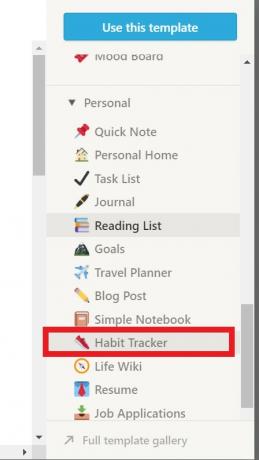
- Då måste du skapa en ny sida på Notion. Klicka på Ny

- Lägg till en omslagsbild och ikon för mallen

- För att skapa en anpassad mallknapp måste du skriva in /template
- Under rutan Konfigurera mall ger den ett lämpligt namn.
- Därefter måste du ta bort To-do-knappen
- Dra från den vänstra panelen den nyskapade mallen till mallknappen
- Klick Stänga att avsluta
Ta bort en mallknapp
Vi såg hur man skapar en anpassad mall. Nu ska vi se hur man tar bort en mallknapp.
- På den vänstra panelen ska du se mallnamnet
- Förutom det, a 3-punktsknapp kommer vara där.

- Klicka på den> klicka Radera
Om du vill göra ändringar flyttar du markören över mallnamnet. Du bör se en kugghjulsikon som är Inställningar. Du kan sedan redigera knappnamnet eller göra andra ändringar.
Så det handlar om att skapa anpassade mallar i begreppet. Använder du den här appen.? Hur är din erfarenhet av mallar.? Dela det i kommentarfältet.
Läs nästa,
- Hur man skapar eller tar bort genomträngande text på Google Doc
- Hur man ändrar Spotify-spellista omslagsbild
- Byt namn på Spotify-spellistans namn på Android eller iOS med det här tricket
Swayam är en professionell teknisk bloggare med magisterexamen i datorprogram och har också erfarenhet av Android-utveckling. Han är en stark beundrare av Stock Android OS, förutom teknisk bloggning, älskar han att spela, resa och spela / undervisa gitarr.
![Hur man skapar en anpassad mall i Notion [Guide]](/uploads/acceptor/source/93/a9de3cd6-c029-40db-ae9a-5af22db16c6e_200x200__1_.png)


